笔记本电脑win7升级win10的教程
- 分类:Win7 教程 回答于: 2021年12月23日 10:16:00
很多用户发现身边的朋友都慢慢的使用win10系统,已经好少使用win7系统了,所以就想着升级,那具体的操作教程是什么呢,下面我们来看看笔记本电脑win7升级win10的教程吧。
笔记本win7升级win10可以借助一键重装系统工具实现,具体的操作步骤如下:
1、可以借助小白一键重装系统工具实现,打开后选择需要安装的win10系统,点击安装此系统。(注意在安装前备份好c盘重要资料,关掉电脑上的杀毒软件)

2、软件开始下载win10系统镜像文件资料等,无需操作。
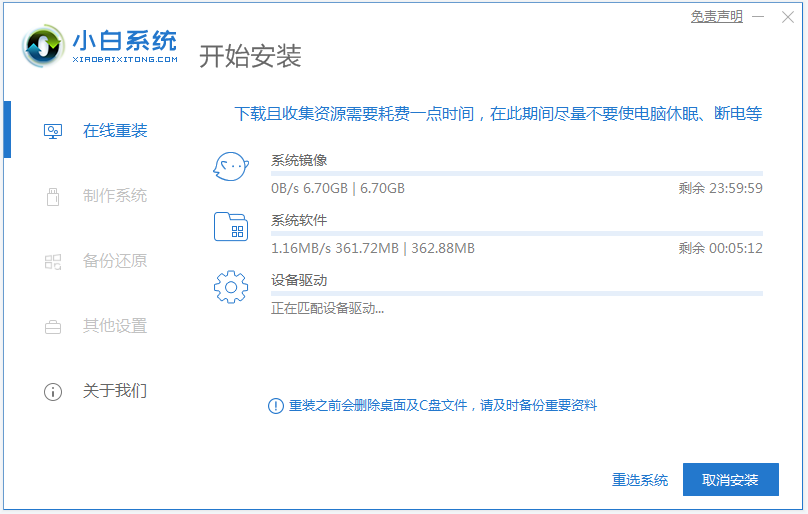
3、部署完成后,直接选择重启电脑。
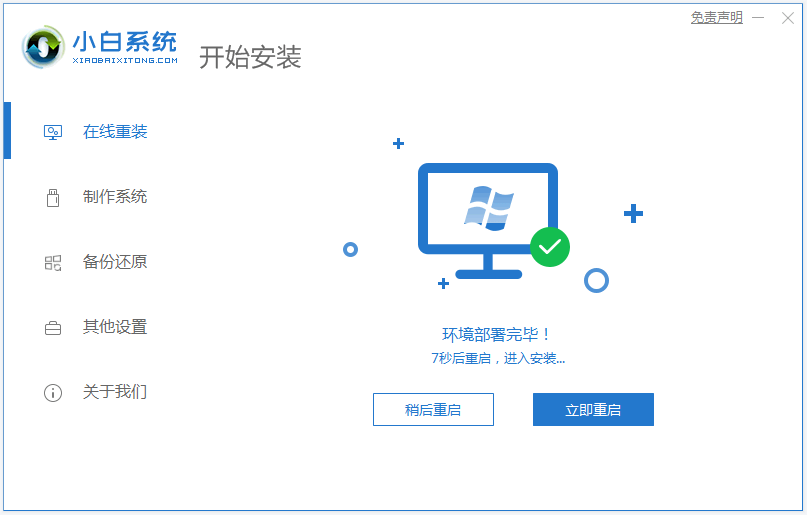
4、电脑重启后进入了开机选项界面,选择第二项xiaobai-pe系统进入。
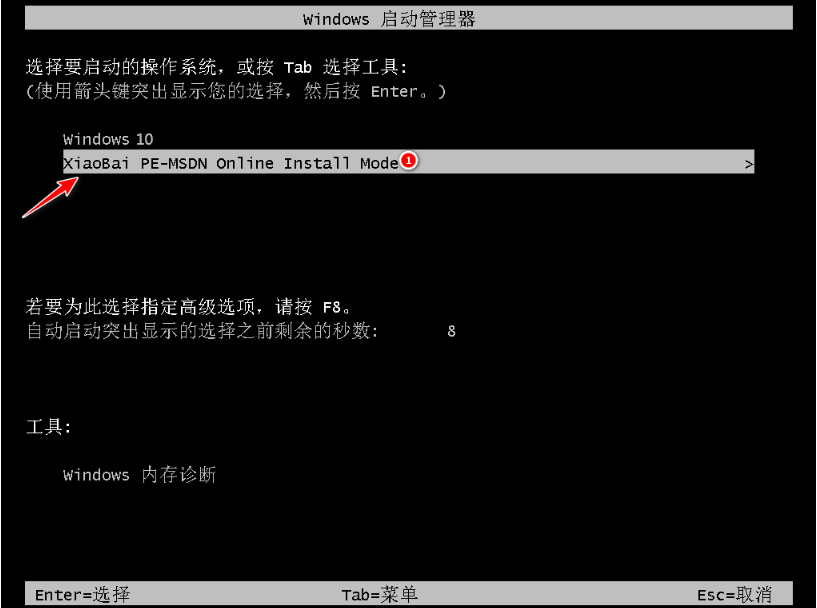
5、进入pe系统后,小白装机工具自动安装win10系统,期间无需操作。
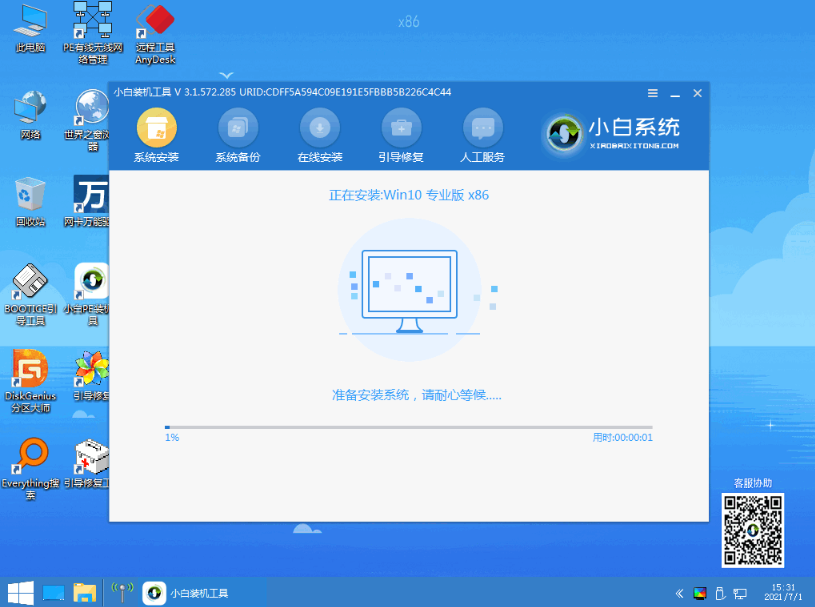
6、安装完成后,点击立即重启。
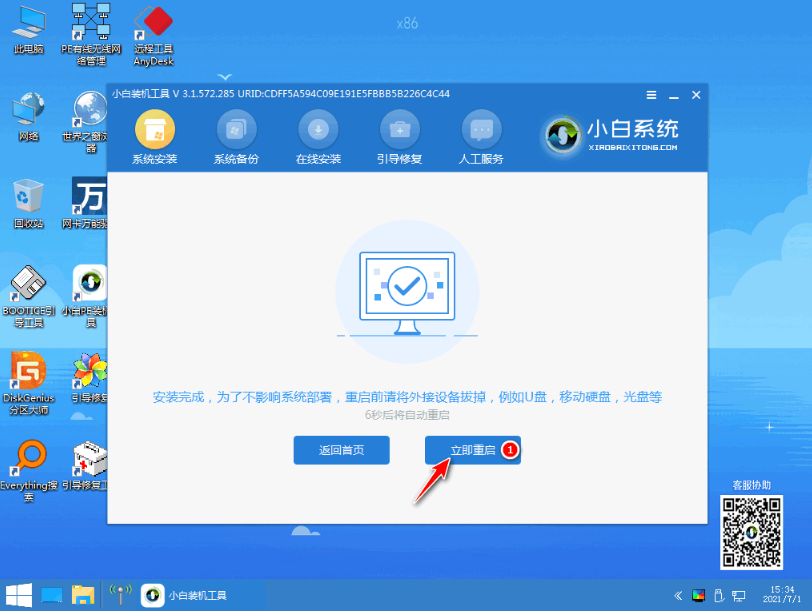
7、等待期间不用操作,直到最后安装完成进入系统win10桌面就可以正常使用啦。
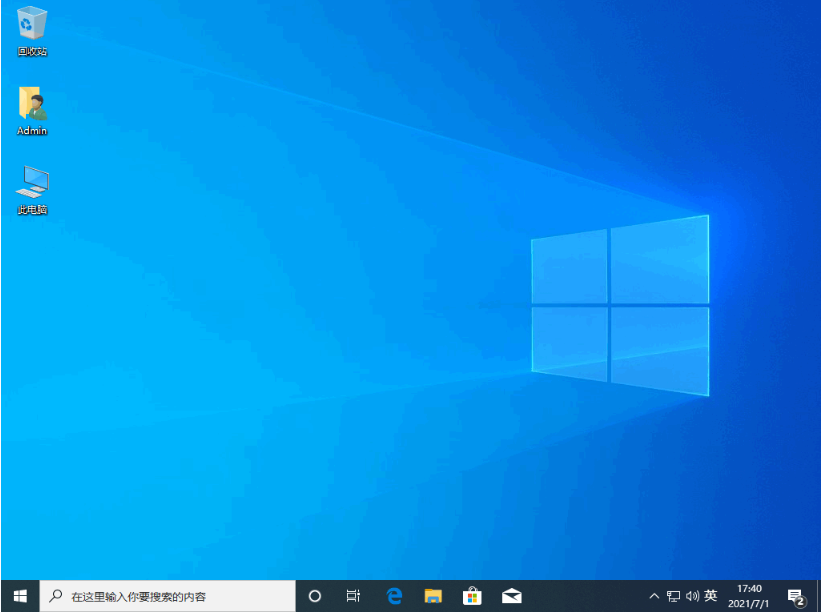
以上便是笔记本电脑win7升级win10的教程,操作非常便捷,安全高效,有需要的小伙伴可以参照教程操作哦。
 有用
10
有用
10


 小白系统
小白系统


 1000
1000 1000
1000 1000
1000 1000
1000 1000
1000 1000
1000 1000
1000 1000
1000 1000
1000 1000
1000猜您喜欢
- 雨林木风ghost win7系统如何安装..2021/11/14
- 如何为笔记本专用win7系统选择最佳优..2024/08/21
- 如何将xp升级到win7系统2021/02/28
- 小编教你win7内存占用高怎么办..2018/11/14
- 电脑win7系统安装步骤详解2023/11/29
- UEFI装Win7系统指南2023/11/23
相关推荐
- win7万能激活工具使用教程2022/12/25
- 主编教您win7怎么添加快速启动栏..2018/11/02
- MacBook Pro 安装 Windows 7系统教程..2024/04/11
- 详解win7激活方法两种方法2022/11/07
- 戴尔电脑重装系统步骤win7安装教程..2022/06/13
- win7纯净版下载官网安装教程..2023/01/04




















 关注微信公众号
关注微信公众号





